Infobadges aktivieren
Infobadges sind kleine Markierungen auf Symbolen des Startbildschirms am Handy, die anzeigen, ob es bei der betreffenden App etwas Neues gibt. Es gibt solche Info-Indikatoren auch unter Windows.
Bei fallweisen Hilfestellungen beobachtete ich, bei den anderen Handys diese Symbole sichtbar waren, nur bei meinem nicht. Eine kurze Nachschau bei den „Benachrichtigungen“ zeigte, dass der betreffende Schalter aktiviert war und dennoch diese Information fehlte. Ich resignierte und öffnete weiterhin mehr Apps als es eigentlich notwendig war. Beim gestrigen Besuch des Christkindlmarkts am Karlsplatz war Schluss, eine Lösung musste her, denn auch bei meinen wenig technik-affinen Freunden waren bei den App-Symbolen Infobadges zu sehen.
Des Rätsels Lösung war, dass es mehrere Einstellungen gibt, die für die Anzeige der Badges verantwortlich sind.
Launcher
Der Launcher ist jene App. mit deren Hilfe das Handy bedient wird, definiert also, Farben, Hintergrund, Anzahl der Symbole uvam. und startet die Apps.
In Pixel Handys ist der so genannte Pixel Launcher vorinstalliert. Man kann auch andere Launcher installieren. Der Grund für die Verwendung zusätzlicher Launcher ist, dass bei einem Gerätewechsel sich nichts an der Bedienung ändert, auch wenn man auf das Gerät eines anderen Herstellers wechselt. Man sichert die Einstellungen am alten Handy und kann sie auf dem neuen Handy wiederherstellen.
Mein Handy ist ein Google Pixel 6 pro. Das Besondere meiner Konfiguration ist, dass ich statt des Pixel-Launchers den Microsoft-Launcher verwende.
Aktivieren der Badges in den Einstellungen
Android-Handy mit Pixel-Launcher
- Schritt 1: Einstellungen -> Benachrichtigungen -> Benachrichtigungspunkt auf App-Symbol
- Schritt 2: Einstellungen -> Benachrichtigungen -> Geräte und App-Benachrichtigungen -> Pixel Launcher (2a) -> Benachrichtigungszugriff erlauben (2b)
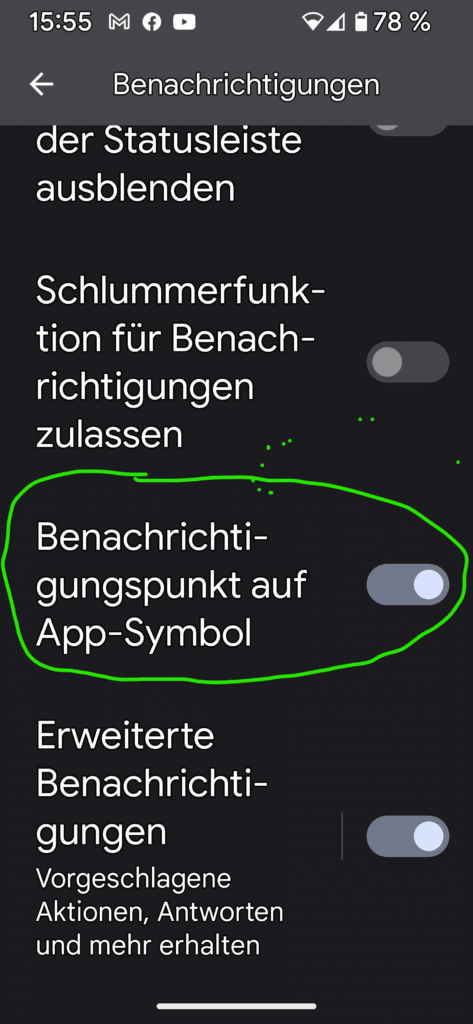
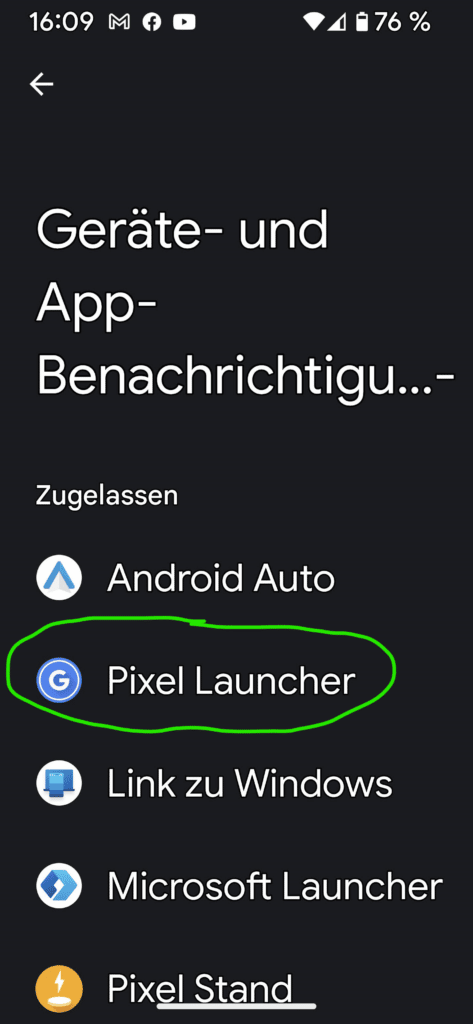
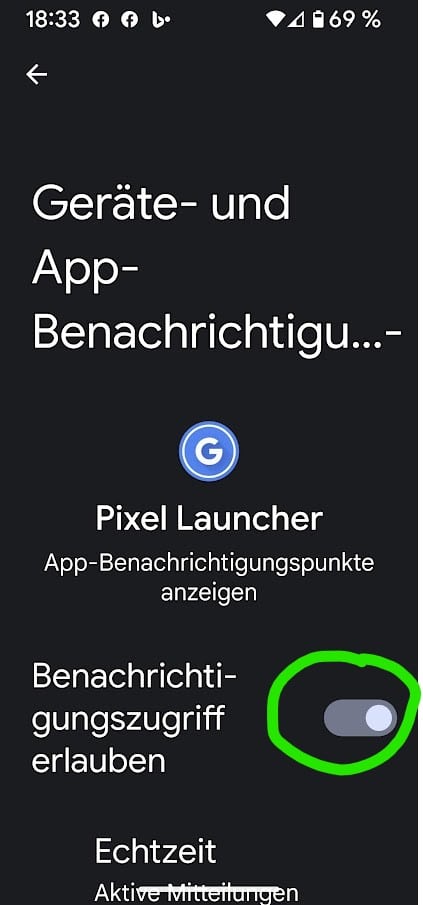

Der Pixel-Launcher bietet Info-Punkte an (im Bild wegen der hellbraunen Farbe schlecht zu sehen).
Android-Handy mit Microsoft-Launcher
- Schritt 1: Einstellungen -> Benachrichtigungen -> Benachrichtigungspunkt auf App-Symbol (so wie beim Pixel Launcher)
- Schritt 2: Einstellungen -> Benachrichtigungen -> Geräte und App-Benachrichtigungen -> Microsoft Launcher (2a)-> Benachrichtigungszugriff erlauben (2b)
- Schritt 3: Einstellungen des Launchers -> Startbildschirm -> Infobadges -> Infobadges anzeigen

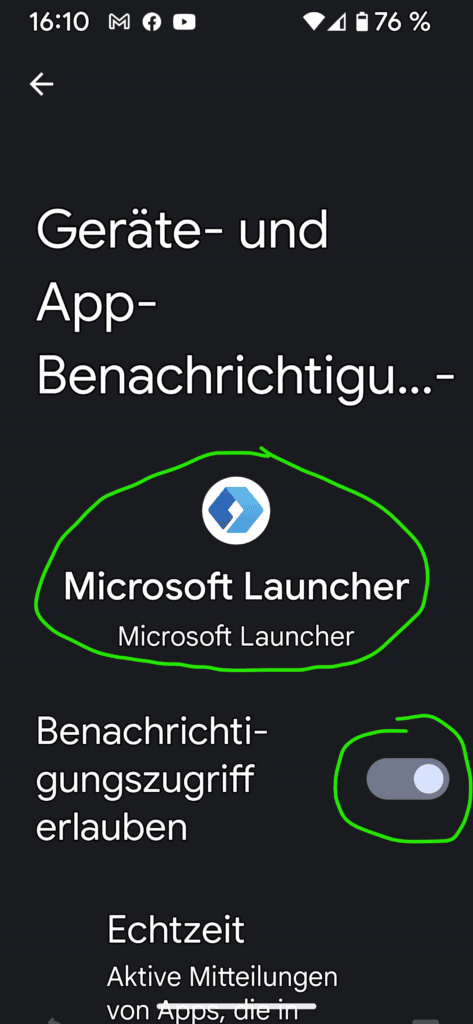
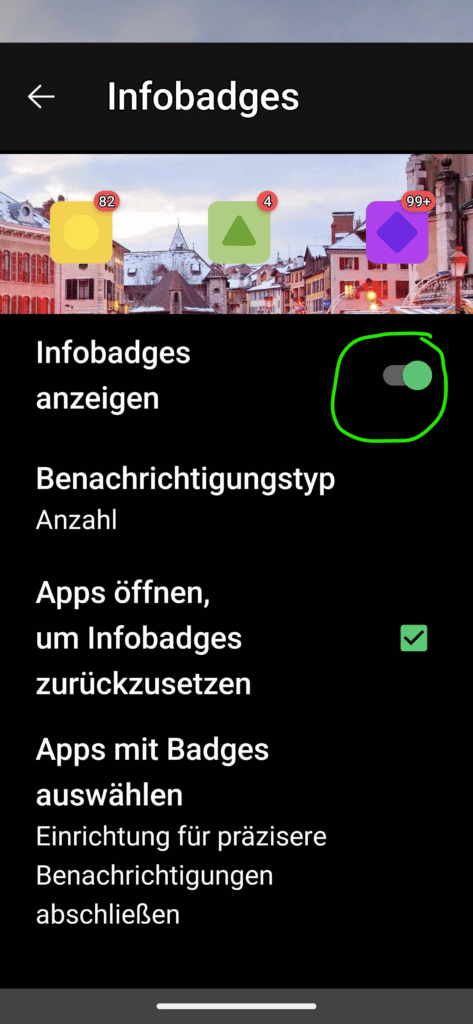

Microsoft-Launcher
Der Microsoft-Launcher zeigt nicht nur einen Info-Point sondern auch eine Zahl, die auf die Anzahl der neuen Meldungen hinweist.
Siehe auch
- Microsoft Launcher (clubcomputer.at)
Franz war pensionierter HTL Lehrer (TGM), Präsident von ClubComputer, Herausgeber der Clubzeitung PCNEWS und betreute unser Clubtelefon und Internet Support. Er war leidenschaftlicher Rapid Wien Fan. Er ist leider Anfang Jänner 2024 nach langer schwerer Krankheit verstorben.

Neueste Kommentare